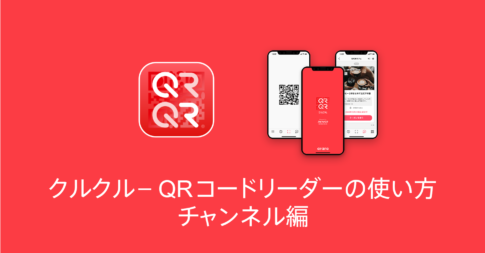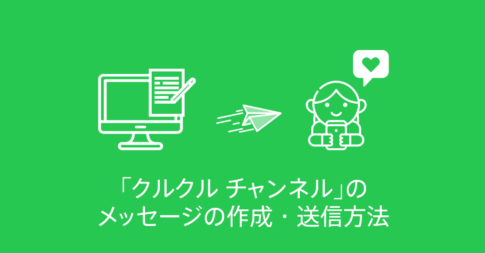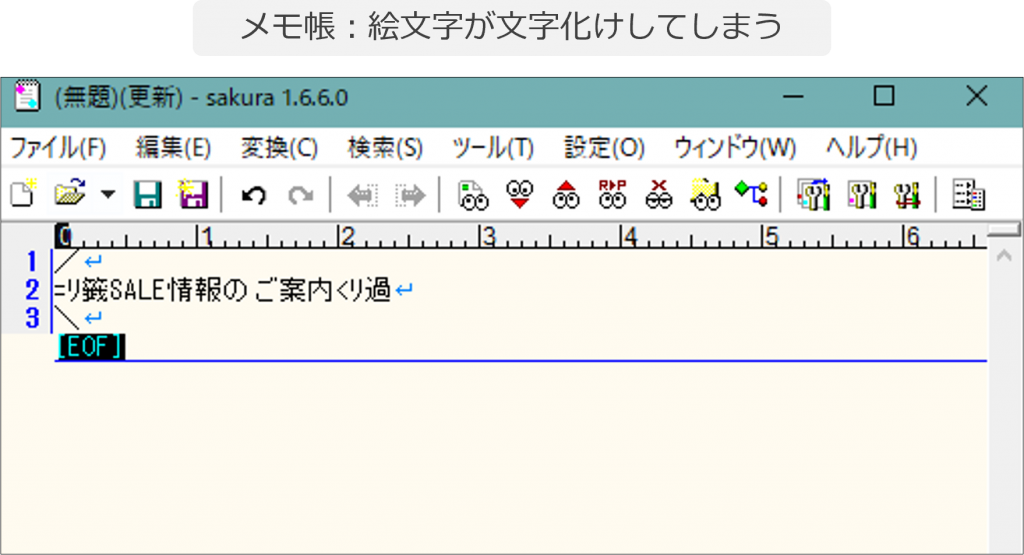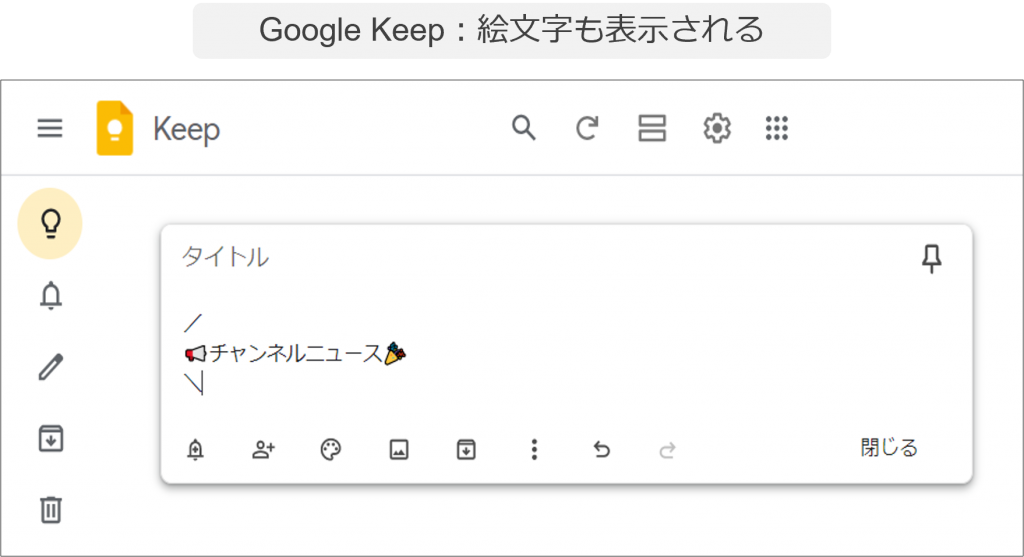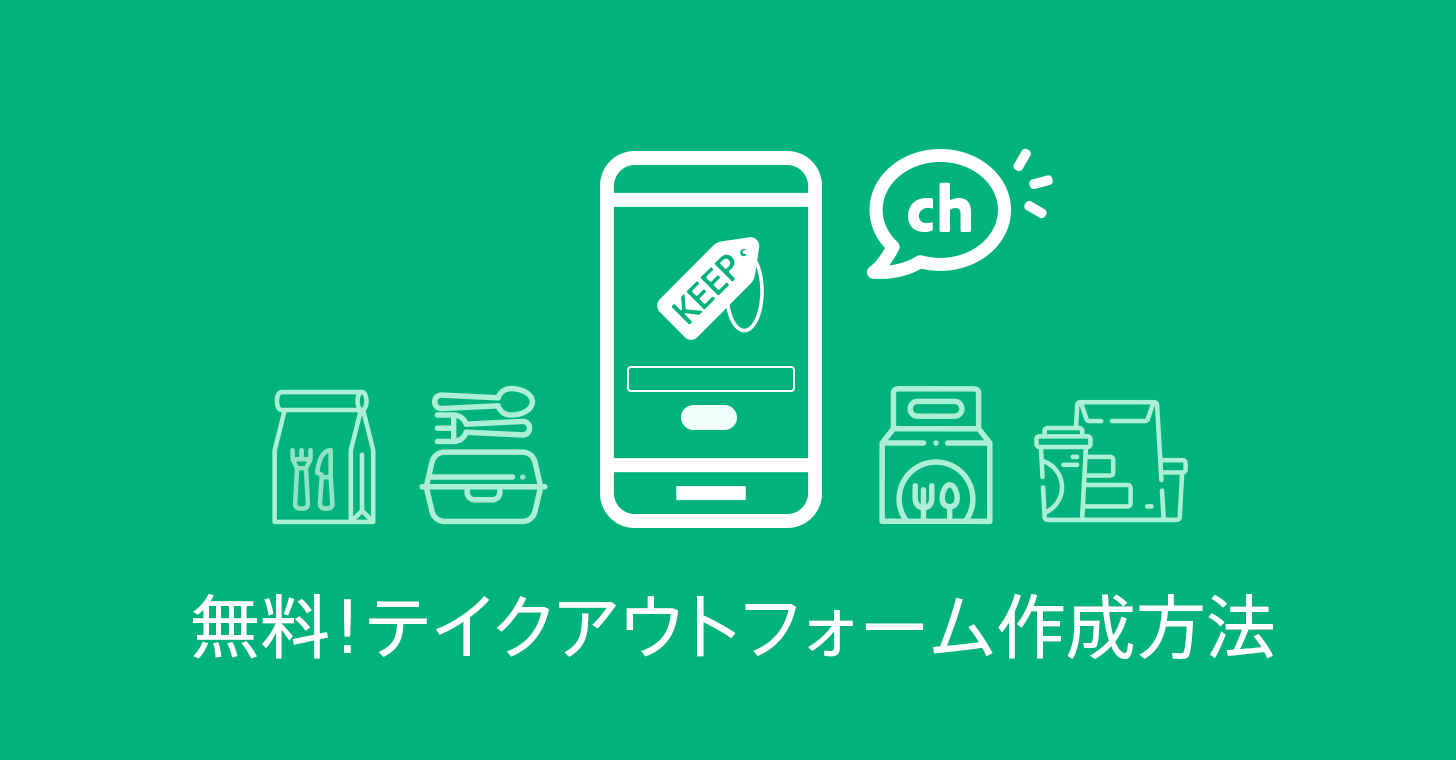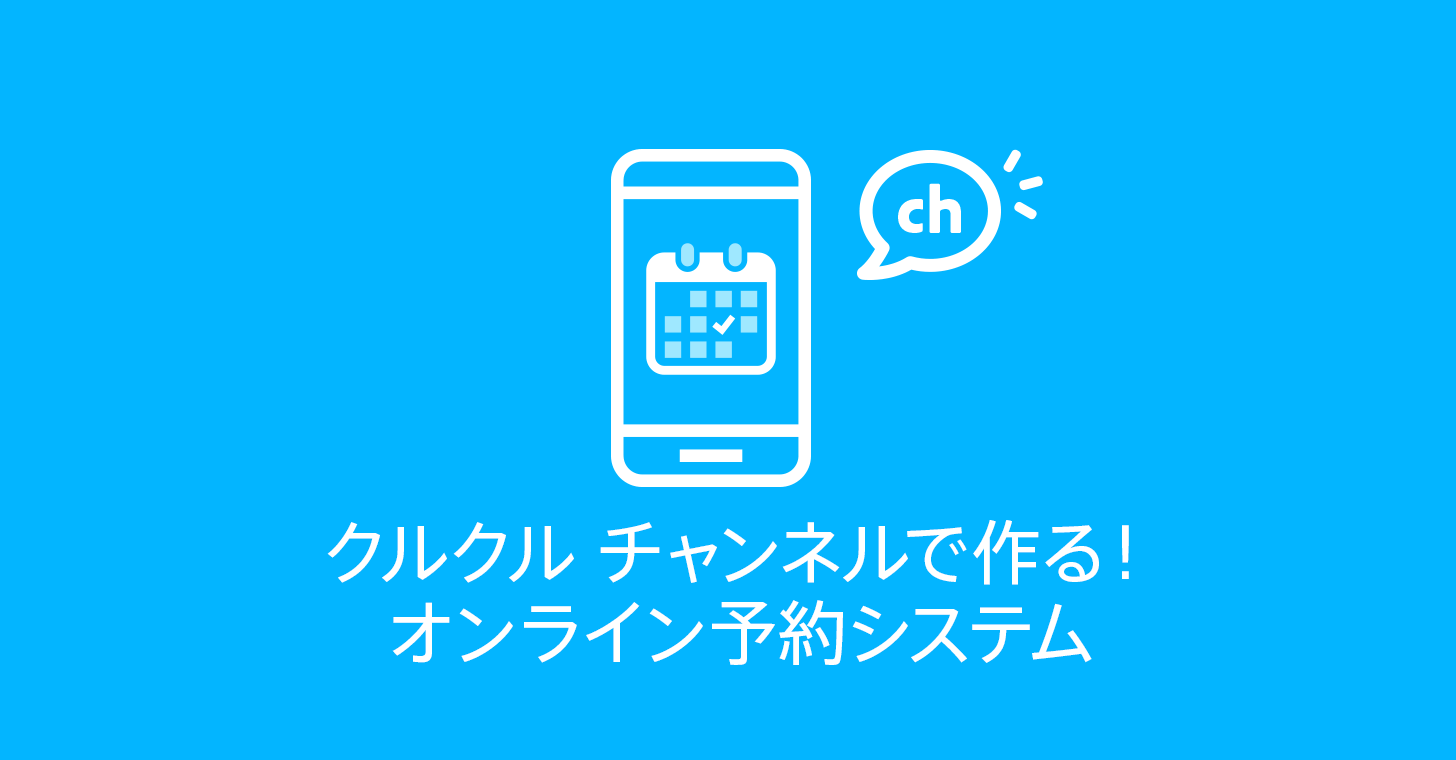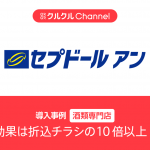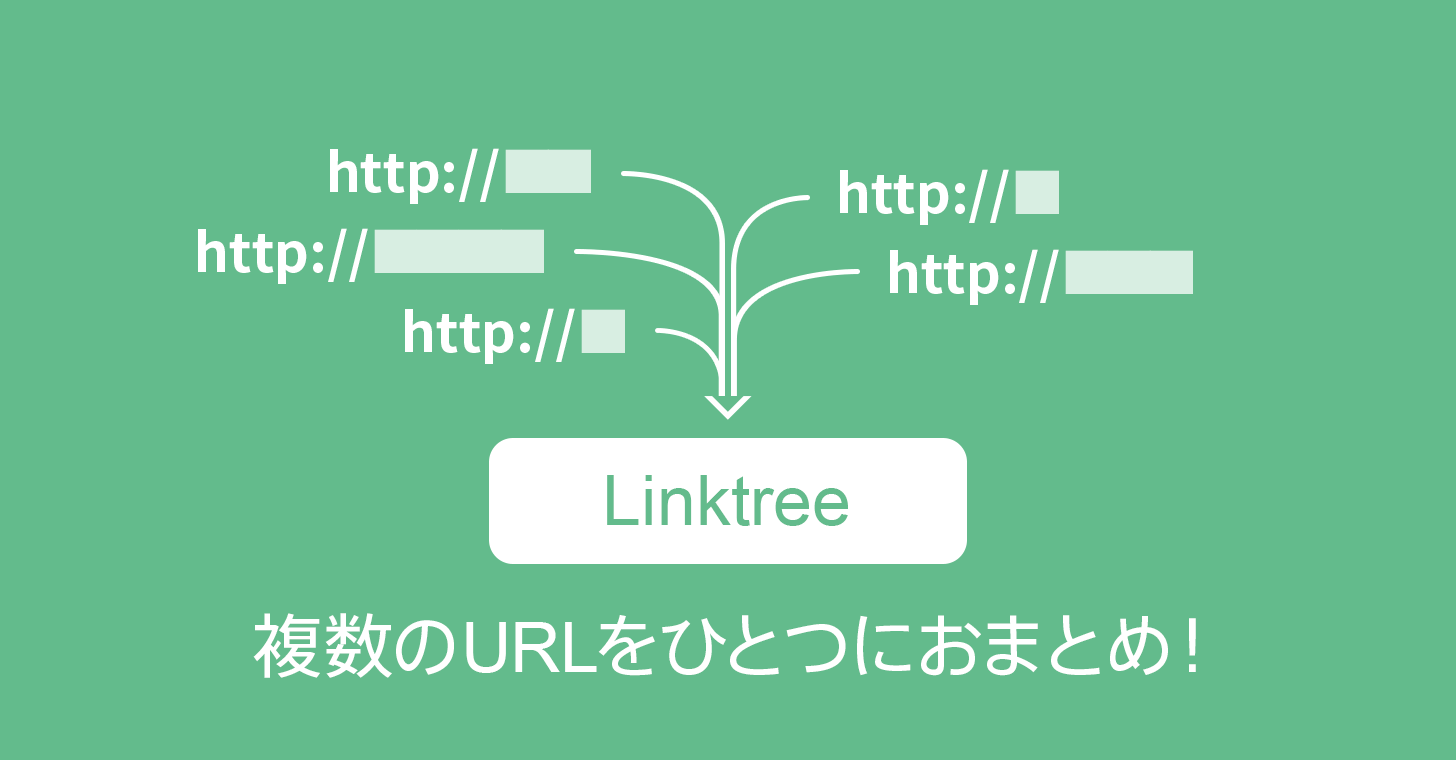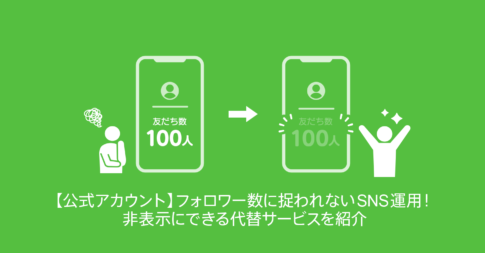クルクル マネージャーは無料のQRコード作成サービスです。クルクル マネージャー内のクルクル チャンネルでは、お客様にクルクル – QRコードリーダーアプリのインストール・チャンネルの登録をしていただくことで、プッシュ通知やクーポンなどの情報が配信でき、オンライン販促が実現可能です。
クルクル チャンネルでメッセージの配信をする際、プレビューのみでの確認に不安を感じたことはありませんか?
テストチャンネルを作成しテスト配信を行うことで、通知やメッセージの細かい部分を確認できるため、より精度の高い配信が可能となります。
本記事ではテストチャンネルを活用したチャンネルの運用方法をご紹介します。

目次
テスト配信の準備
テストチャンネルの作成
既存のチャンネルでログイン
アカウント名右の▼をクリックし、「チャンネル追加」をクリック
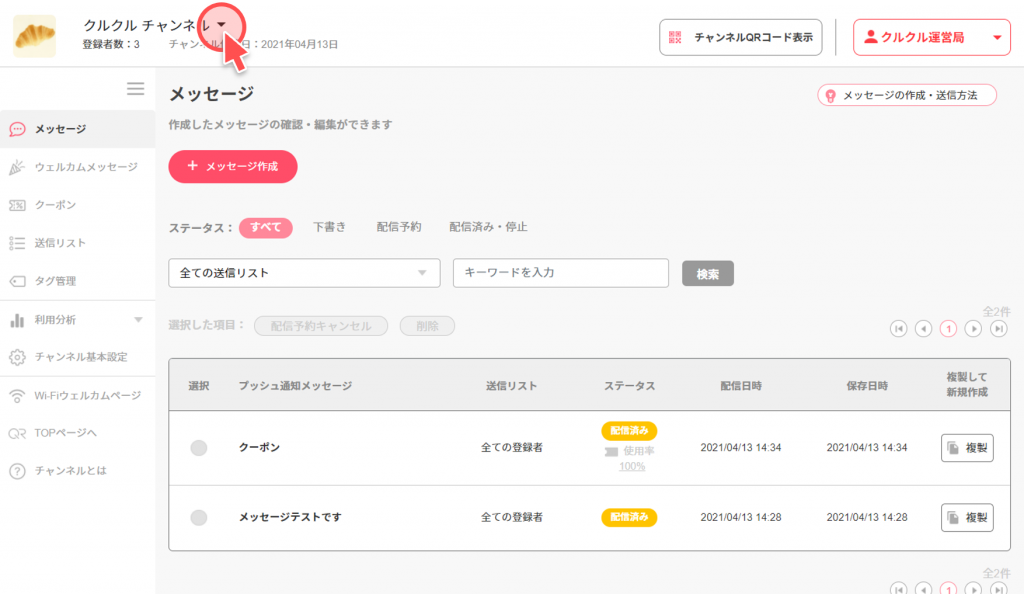
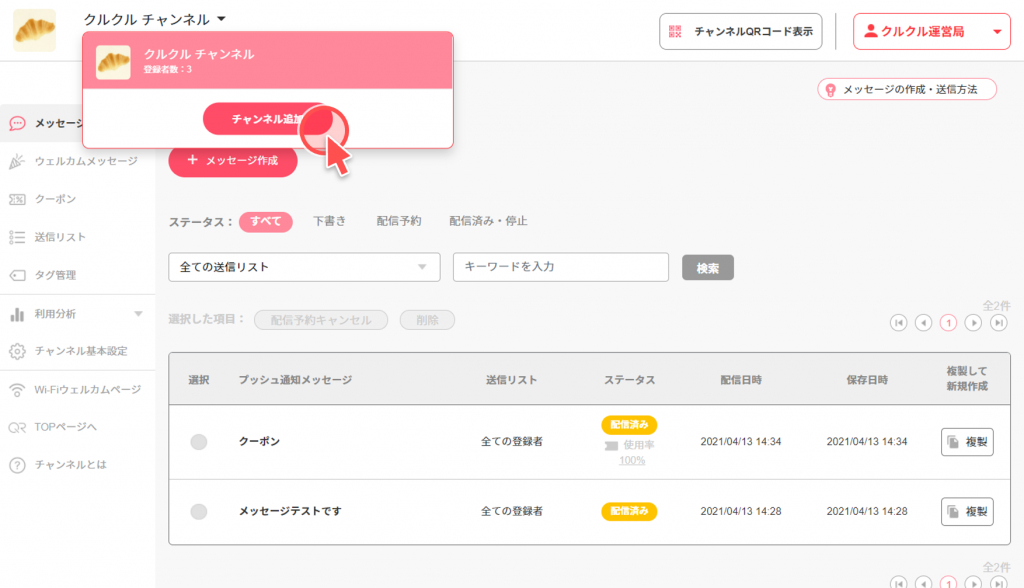
クルクル チャンネルの作成方法は以下の記事のSTEP2以降をご覧ください。
テストチャンネルの登録
テストチャンネルを作成したら、ご自身のスマホでチャンネル登録をしてください。
運用メンバーが複数名いる場合は、全員登録することを推奨します。
チャンネルの登録方法は以下の記事をご覧ください。
テストチャンネルでメッセージを作成する
STEP1 【テストチャンネル】テスト配信の作成・配信
テスト配信用のメッセージを作成
即時配信でテストチャンネルにメッセージを配信
メッセージの作成方法は以下の記事をご覧ください。
STEP2 【テストチャンネル】端末で配信メッセージを確認
テストチャンネルに届いたメッセージを確認
誤字脱字や画像の見やすさ、URLリンクなどをチェック
STEP3 【テストチャンネル】メッセージを複製・内容をコピー
テストチャンネルで配信したメッセージを複製
プッシュ通知メッセージやURL、タイトルや本文などをコピー
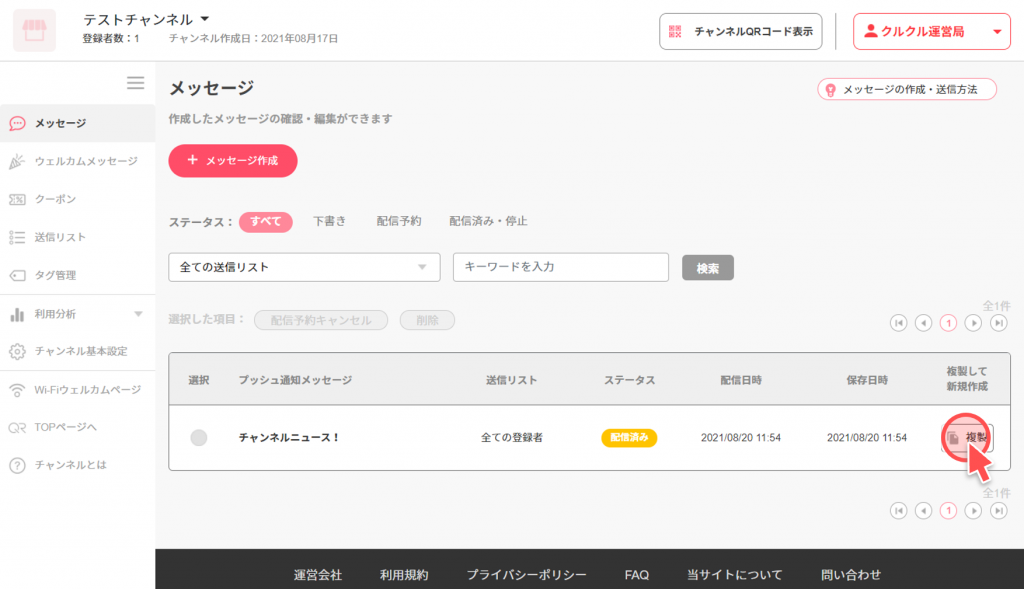
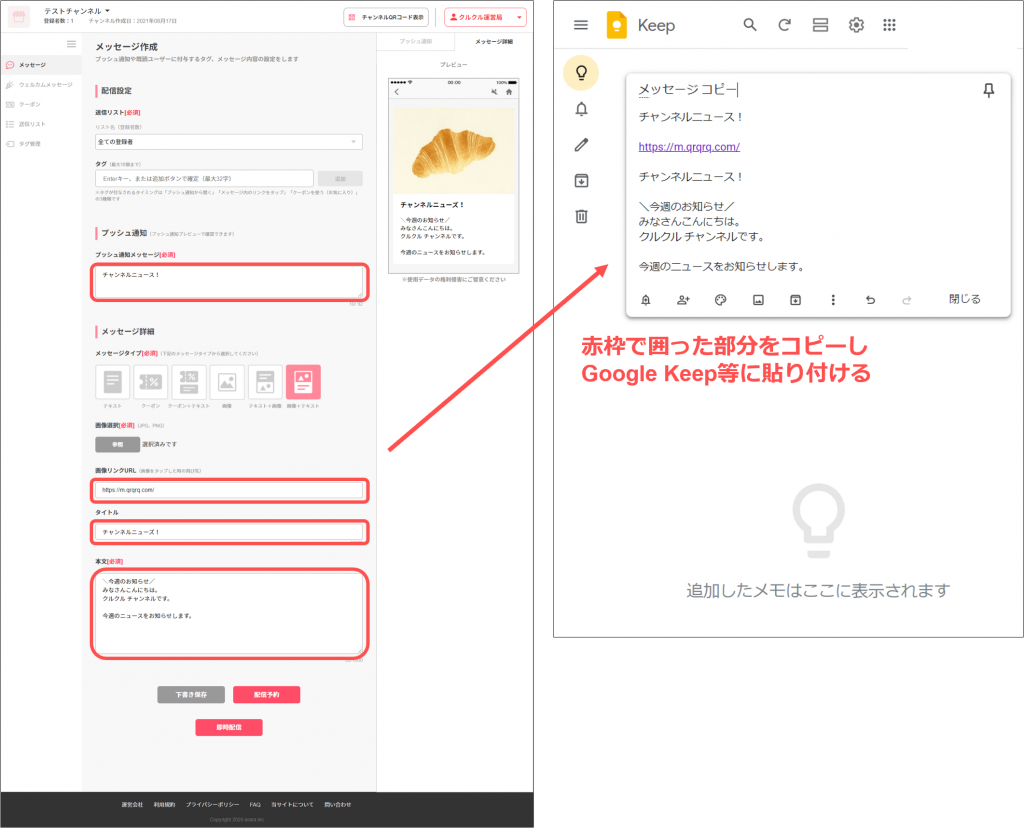
STEP4 【本番チャンネル】本番配信
本番チャンネルに切り替えて、本番配信の作成
Google Keep等にコピーしたものを貼り付けて配信
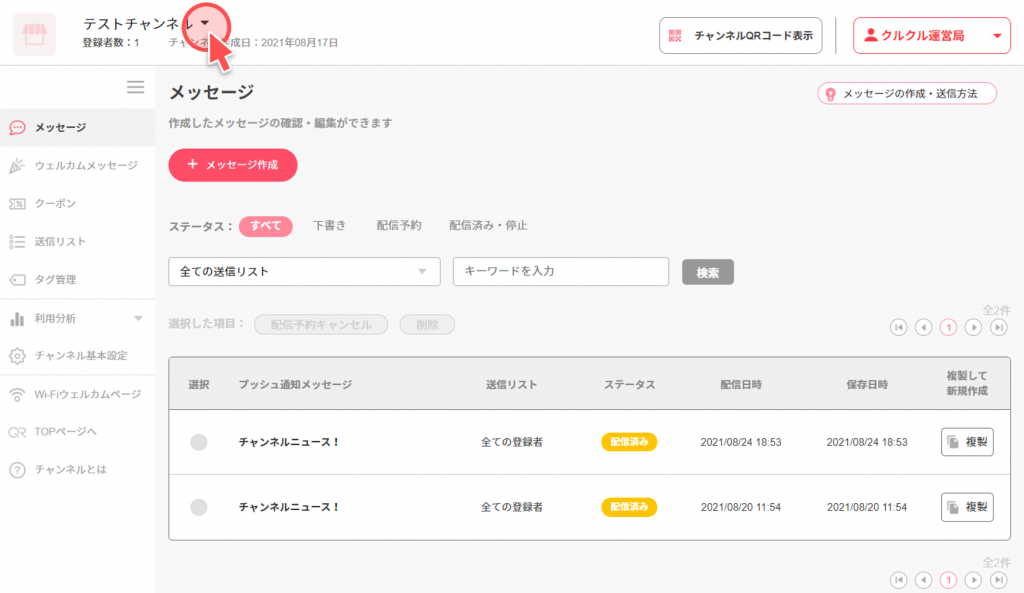
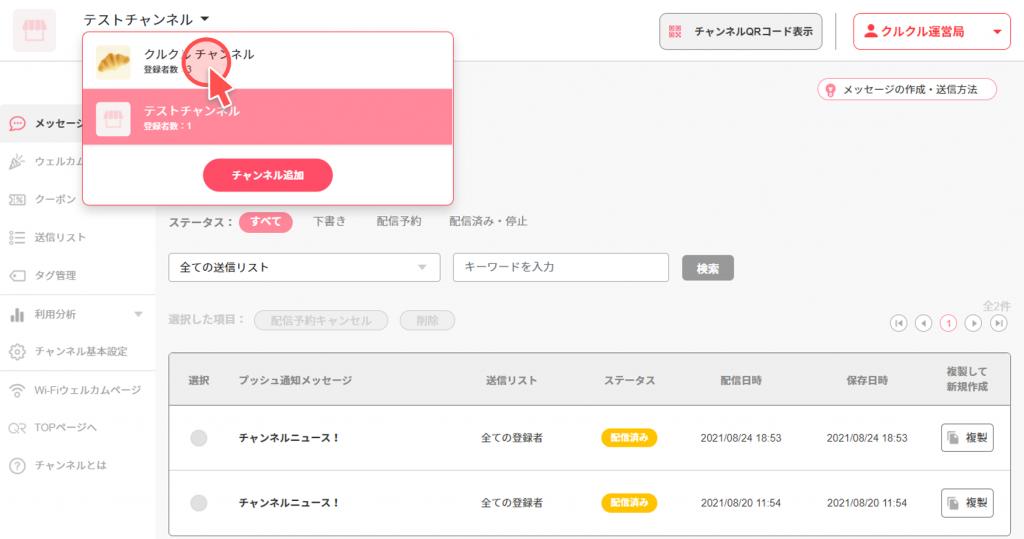
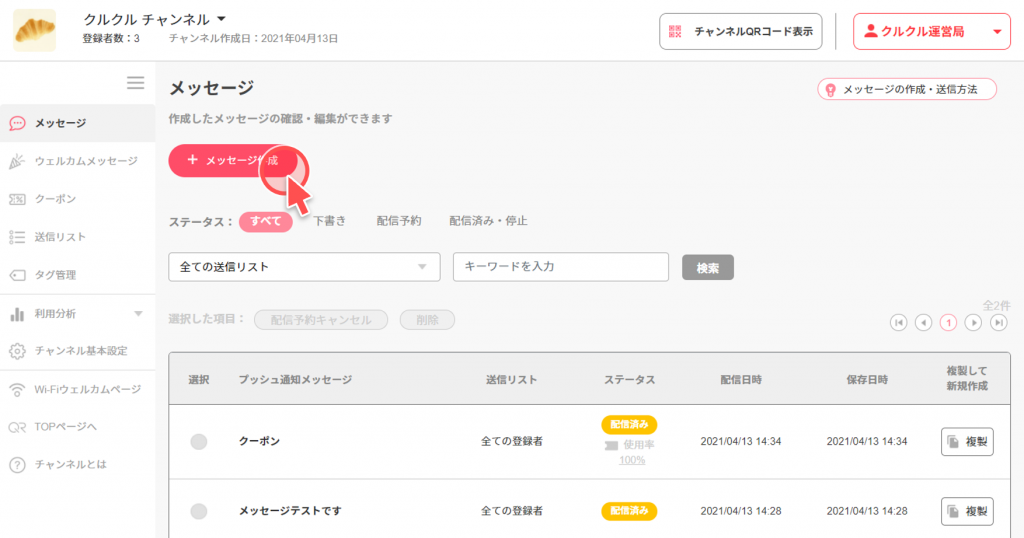
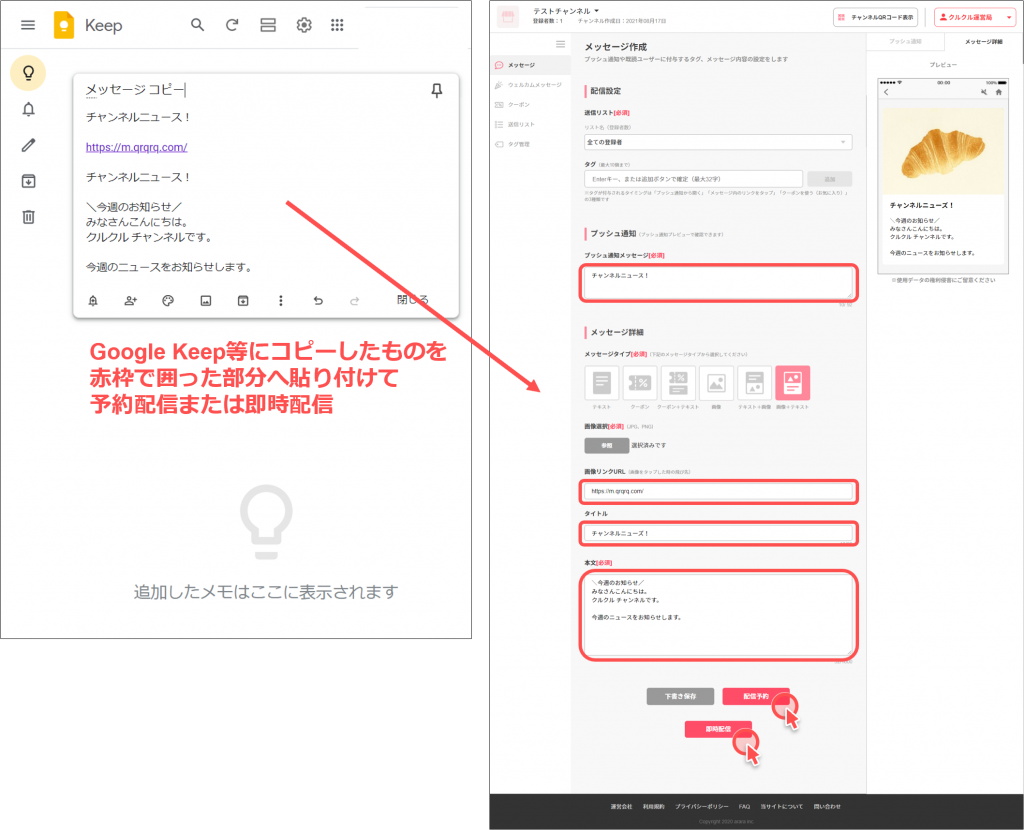
まとめ
テストチャンネルを使用することで、誤配信を防ぐことができます。
効果的に活用することで、精度の高いチャンネル運営をしましょう。